- Souhrn :
- Co je to kód chyby 0xc0000017?
- Co způsobuje chybový kód 0xc0000017?
- Jak opravit chybový kód 0xc0000017 Windows 10?
- Způsob 1. Odpojte všechna externí zařízení
- Způsob 2. Odpojení externích zařízení. Vyčistěte špatné položky paměti
- Metoda 3: Restartujte počítač. Aktualizace ovladačů základní desky
- Způsob č. 4. Zakázat hybridní grafiku
- Slova na závěr
Souhrn :

Co je chyba 0xc0000017? Co způsobuje chybu BSOD 0xc0000017? Jak vyřešit chybový kód 0xc0000017 systému Windows 10? Tento příspěvek od společnosti MiniTool vám ukáže všechny odpovědi. Kromě toho můžete navštívit nástroj MiniTool, kde najdete další chyby BSOD a jejich řešení.
Co je to kód chyby 0xc0000017?
Kód chyby 0xc0000017 se často objevuje, když se snažíte spustit počítač. Když narazíte na chybu 0xc0000017, znamená to, že nemůžete normálně vstoupit do operačního systému. Znamená to také, že váš počítač je třeba opravit.
Chybový kód 0xc0000017 přichází s určitou chybovou zprávou, která se zobrazuje takto:
Váš počítač/zařízení je třeba opravit.
Není k dispozici dostatek paměti pro vytvoření zařízení ramdisk.
Kód chyby: 0xc0000017
Bude třeba použít nástroje pro obnovu. Pokud nemáte žádné instalační médium (například disk nebo zařízení USB), obraťte se na správce počítače nebo výrobce počítače/zařízení.
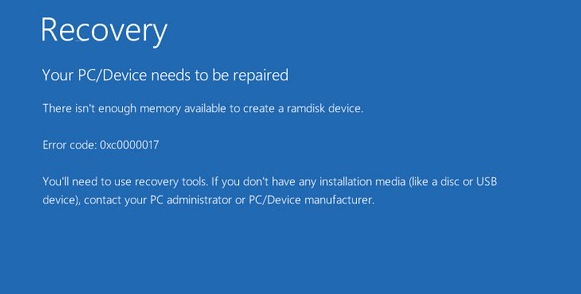
Kromě kódu chyby 0xc0000017 se můžete při spuštění setkat i s dalšími chybami BSOD, například 0xc0000001, 0xc0000428 a podobně.
Víte však, co může být příčinou chyby, kterou vaše počítačové zařízení potřebuje opravit 0xc0000017?“
V následující části vám tedy ukážeme příčiny chybového kódu 0xc0000017 systému Windows 10. Jaké jsou příčiny této chyby?
Co způsobuje chybový kód 0xc0000017?
Chybu 0xc0000017 mohou způsobovat různé příčiny, například:
- Konflikty externích zařízení.
- Nedostatečná paměť RAM.
- Outdated motherboard drivers.
- Bad memory blocks.
- Zapnutá hybridní grafika.
V následující části si ukážeme, jak opravit chybový kód 0xc0000017.
Jak opravit chybový kód 0xc0000017 Windows 10?
V následující části si ukážeme, jak opravit chybu 0xc0000017. Než však přistoupíte k opravě chybového kódu 0xc0000017, raději nejprve odstraňte data z nespustitelného počítače, aby nedošlo k chybným operacím vedoucím k druhotnému poškození původních dat.
Také si můžete přečíst příspěvek:
Po záchraně dat z nespouštějícího se počítače můžete zvolit opravu chybového kódu 0xc0000017.
Způsob 1. Odpojte všechna externí zařízení
Jak jsme již zmínili ve výše uvedené části, chybový kód 0xc000017 může být způsoben konfliktem externích zařízení. Chcete-li tedy opravit chybový kód 0xc0000017, můžete nejprve zkusit odpojit všechna externí zařízení.
Po odpojení všech externích zařízení můžete restartovat počítač a zkontrolovat, zda je chyba, kterou vaše počítačové zařízení potřebuje opravit, vyřešena.
Pokud toto řešení nebude účinné, zkuste následující řešení.
Způsob 2. Odpojení externích zařízení. Vyčistěte špatné položky paměti
Jak říká chybová zpráva, když narazíte na chybový kód 0xc0000017, znamená to, že není k dispozici dostatek paměti pro vytvoření zařízení ramdisk. Chcete-li tedy opravit chybový kód 0xc0000017 systému Windows 10, můžete zvolit vyčištění špatných položek paměti.
Nyní následuje návod.
- Protože počítač nelze spustit, potřebujete pomoc jednotky pro obnovení nebo instalačního disku.
- Připojte jednotku pro obnovení systému Windows 10 k počítači a spusťte z ní.
- Poté vstupte do prostředí pro obnovení systému Windows.
- Poté klikněte na položku Řešení problémů > Rozšířené možnosti > Příkazový řádek a pokračujte.
- Zadejte příkaz bcdedit /enum all a stiskněte klávesu Enter pro pokračování.
- Poté se zobrazí seznam špatných pamětí, které lze vyčistit nebo odstranit.
- Poté zadejte příkaz bcdedit /deletevalue {badmemory} badmemoryli a stiskněte klávesu Enter pro odstranění těchto špatných pamětí. Zadejte odpovídající příkaz.
- Poté ukončete okno příkazového řádku.
Po dokončení všech kroků restartujte počítač a zkontrolujte, zda je chybový kód 0xc0000017 vyřešen.
Metoda 3: Restartujte počítač. Aktualizace ovladačů základní desky
Jestliže je potápěč zastaralý, můžete se také setkat s chybovým kódem 0xc0000017. Proto můžete zvolit aktualizaci ovladačů základní desky, abyste tuto chybu odstranili.
Nyní následuje návod.
- Navštivte oficiální stránky výrobce a stáhněte nejnovější ovladače na jednotku USB.
- Začněte spouštět nespustitelný počítač z jednotky pro obnovení.
- Poté klikněte na možnost Řešení problémů > Rozšířené možnosti > Nastavení spouštění a pokračujte.
- Klikněte na možnost Restartovat.
- Stisknutím klávesy F4 zapněte nouzový režim.
- Připojte jednotku USB, na které je uložen nejnovější ovladač, k odpojenému počítači.
- Otevřete spustitelný instalační soubor a podle pokynů na obrazovce nainstalujte ovladač.
Po dokončení instalace restartujte počítač a zkontrolujte, zda je chybový kód 0xc0000017 vyřešen.

Jak upgradovat základní desku a procesor bez přeinstalace Windows 10/8/7? Zde je několik způsobů, jak je vyměnit nebo vyměnit bez nové instalace.
Pokud toto řešení není účinné, zkuste jiné.
Způsob č. 4. Zakázat hybridní grafiku
Chybový kód 0xc0000017 může být způsoben funkcí GPU přítomnou na integrovaných grafických kartách AMD, která se nazývá hybridní grafika. Někteří uživatelé také potvrdili, že tuto chybu BSOD opravili po vypnutí hybridní grafiky. Chcete-li tedy opravit chybový kód 0xc0000017, zkuste zakázat hybridní grafiku.
Nyní vám přinášíme návod.
1. Zkuste zakázat hybridní grafiku. Zapněte počítač. Dokud se neobjeví úvodní načítací obrazovka, stiskněte specifickou klávesu pro vstup do systému BIOS. Klávesa nastavení se může lišit v závislosti na různých výrobcích.
2. Po vstupu do systému BIOS přejděte do nabídky Advanced Poté vyberte nabídku Device Configuration (Konfigurace zařízení) a ujistěte se, že je vybrána diskrétní grafika místo hybridní.

3. Uložte změny a ukončete systém BIOS.
Poté restartujte počítač a zkontrolujte, zda je chybový kód 0xc0000017 vyřešen.
Slova na závěr
.